Cette page est le guide illustré étape par étape sur la façon de faire la dernière tendance de montage vidéo HDR sur CapCut. Des conseils supplémentaires sont également proposés pour vous aider à faire ressortir votre vidéo.
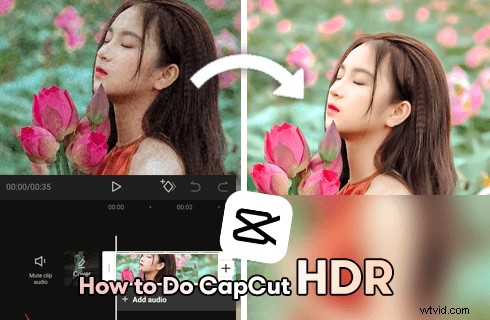
CapCut HDR
Comment faire la dernière tendance de montage vidéo CapCut HDR ? Si vous avez été impressionné par les vidéos d'édition HDR sur TikTok ces derniers temps, vous voudrez peut-être poser cette question comme je l'ai fait. CapCut HDR est une technologie de montage vidéo émergente sur l'application de montage vidéo populaire CapCut, et elle a même lancé une tendance sur TikTok. HDR se concentre sur le changement de couleur et de contraste et nécessite un peu de connaissances en étalonnage des couleurs vidéo.
Cela semble intimidant ? Pas de soucis, il existe différentes manières d'obtenir l'effet HDR dans CapCut, et vous êtes sur le point de trouver et d'apprendre la plus simple dans cet article. Sans plus tarder, apprenons de ce guide sur comment faire du montage vidéo HRD dans CapCut pour créer votre prochaine vidéo virale !
A ne pas manquer :Top 24 des sites de téléchargement de jeux PC, 22 éditeurs vidéo en ligne, 16 meilleurs logiciels de montage vidéo pour Mac
Qu'est-ce que l'édition HDR CapCut ?
HDR (High Dynamic Range) est une nouvelle technologie de montage vidéo utilisée pour afficher des couleurs intenses et un contraste élevé entre différentes couleurs. Les vidéos HDR sont coloriées en fonction du résultat souhaité. Dernièrement, l'édition HDR a gagné en popularité, grâce à la tendance populaire de l'édition HDR sur l'éditeur vidéo CapCut.
Le montage CapCut HDR est l'une des dernières tendances de montage vidéo sur CapCut et TikTok. L'édition CapCut HDR est obtenue grâce à la combinaison d'effets CapCut, de filtres et de superpositions vidéo.
Les didacticiels ci-dessous présentent l'un des moyens les plus simples d'effectuer des modifications HDR sur CapCut.
Article connexe :Comment télécharger un modèle dans CapCut (sans bouton, sans filigrane)
Téléchargement du modèle HDR CapCut
Le fait est qu'après 30 heures de recherche sur le site officiel de Google et de CapCut, nous n'avons pas trouvé de source appropriée pour le téléchargement du modèle CapCut HDR ou Téléchargement de l'effet CapCut HDR . Je suppose donc que la seule façon de faire vos modifications CapCut HDR est de suivre les tutoriels ci-dessous et de commencer par vous-même !
Comment faire du montage vidéo HDR dans CapCut (étape par étape)
Ici, dans cet article, j'utiliserai CapCut pour PC à des fins de démonstration, car je trouve plus pratique d'éditer des vidéos avec ma souris. Pour plus de détails, consultez notre guide sur l'utilisation de CapCut sur PC.
Étape 1. Importer une vidéo dans CapCut
Cliquez sur le bouton Nouveau projet pour créer un nouveau projet, puis importez la vidéo depuis la galerie.
Étape 2. Ajouter un effet à la vidéo
Accédez à Effets et ajoutez un effet Esquisse N&B à votre vidéo, puis revenez au lieu de travail principal. Faites glisser pour étendre et appliquer les effets ajoutés à toute la durée de la vidéo dans la chronologie.
Veuillez noter qu'il existe plusieurs effets CapCut qui peut nous procurer un effet HDR dans le résultat du montage vidéo, vous pouvez essayer autre chose après. Pour plus de détails sur le filtre CapCut HDR, consultez la partie suivante de l'article.
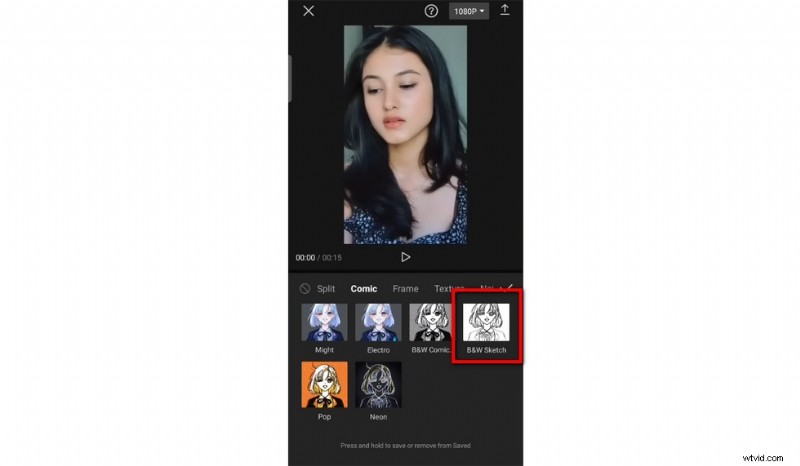
Ajouter un effet HDR à la vidéo CapCut
Étape 3. Ajouter un effet de flou à la vidéo
Accédez à la catégorie Basique et ajoutez l'effet de flou dans votre vidéo. Il est recommandé d'appuyer sur Ajuster sur l'effet Flou pour diminuer l'intensité de l'effet de flou pour obtenir le résultat optimal.
Une fois de plus, lorsque l'effet de flou est ajouté, faites-le glisser et étendez-le pour qu'il corresponde à la longueur de la vidéo importée.
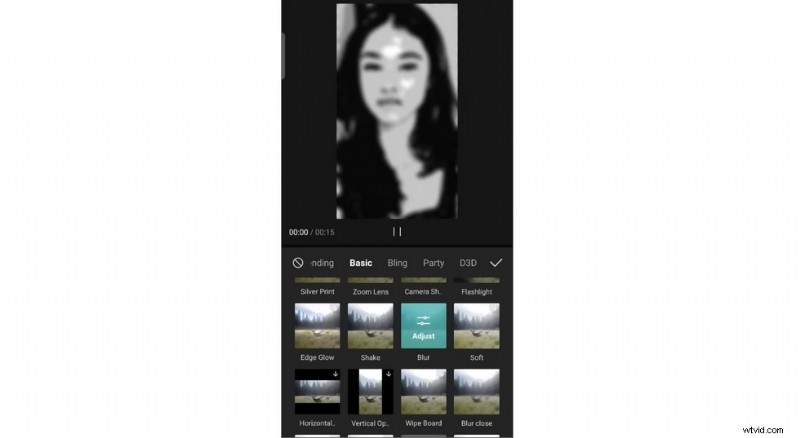
Ajouter un effet de flou à la vidéo CapCut
Étape 4. Exporter la vidéo d'effet
Lorsque les effets sont ajoutés avec succès à la vidéo et que les effets et la vidéo correspondent parfaitement dans la chronologie, accédez au coin supérieur droit de l'écran pour exporter la vidéo d'effet à partir de CapCut.
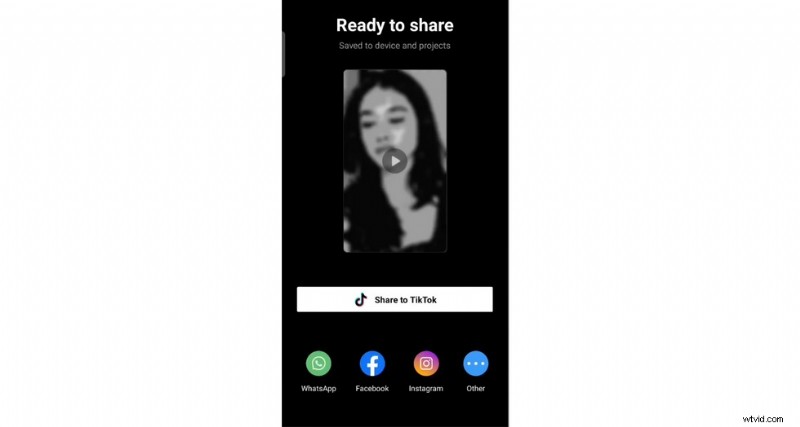
Exporter la vidéo d'effet de CapCut
Étape 5. Supprimer les effets ajoutés dans le projet
Mais nous n'avons pas encore fini. Une fois que vous avez terminé d'exporter la vidéo ajoutée avec les effets HDR et de flou, revenez au lieu de travail de montage vidéo à partir de la fenêtre d'exportation et supprimez les deux effets ajoutés dans les projets de montage vidéo.
Étape 6. Ajouter des effets HDR à la vidéo d'arrière-plan
L'effet CapCut HDR est implémenté en superposant deux vidéos avec des effets. Encore une fois, ajoutez les effets Neon de la catégorie Comic et l'effet de flou CapCut au clip vierge, et cette vidéo sera utilisée comme vidéo d'arrière-plan de l'édition HDR.
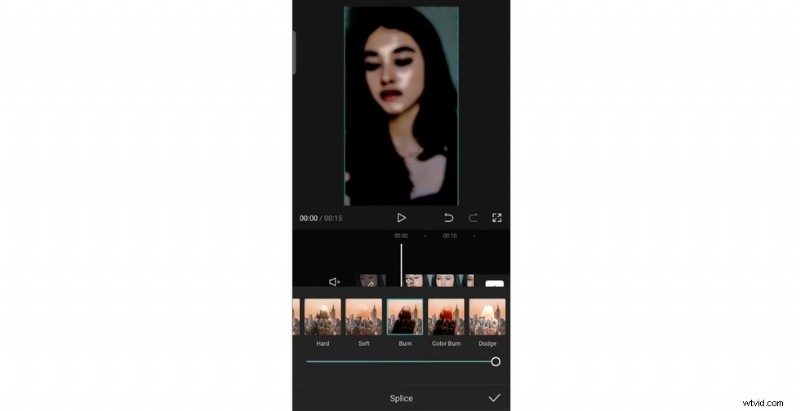
Ajouter un effet HDR à la vidéo d'arrière-plan
Étape 6. Superposer la vidéo d'effet exportée
Appuyez sur le bouton Superposer dans le panneau inférieur et superposez la vidéo actuelle avec la vidéo précédente, ce qui créera une vidéo HDR
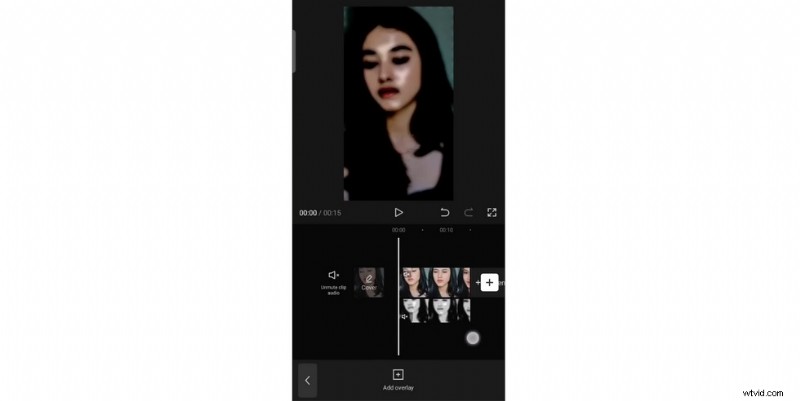
Vidéo d'effet de superposition
Étape 7. Enregistrer et exporter une vidéo HDR
Et maintenant vous l'avez ! La vidéo superposée qui joue avec les effets HDR, et maintenant il est temps de l'enregistrer et de la partager ! Cependant, avant d'exporter votre montage vidéo depuis CapCut, n'oubliez pas de supprimer le filigrane CapCut indésirable !
Effets CapCut HDF :ce qui peut être utilisé pour CapCut HDR
Quels effets et filtres peuvent être utilisés pour créer l'effet CapCut HDR ? La réponse est qu'il existe une variété d'effets vidéo qui peuvent être utilisés pour obtenir l'effet HDR dans CapCut, les options d'effets vidéo populaires incluent :
- Croquis N&B de la catégorie BD (recommandé)
- Néon de la catégorie BD
- B&W Comic 1 de la catégorie Comic
- .etc
Vous pouvez également faire preuve de créativité en essayant d'autres effets et filtres CapCut ! N'oubliez pas que le motif est une superposition d'effet !
Comment activer/désactiver CapCut Smart HDR
CapCut a une option HDR intelligente qui convertira automatiquement vos clips en vidéos HDR.
Pour activer ou désactiver CapCut smart HDR, lancez l'application CapCut sur votre mobile, ouvrez un projet de montage vidéo existant, appuyez sur le bouton de réglage de la résolution ci-dessus et cochez l'option Smart HDR. Vous pouvez le trouver juste sous la barre de réglage de la fréquence d'images.
Conseils et astuces CapCut HDR :faites en sorte que votre vidéo se démarque
Que faut-il pour que votre montage CapCut HDR se démarque ? Jetons un coup d'œil !
Diviser les effets ajoutés en plusieurs parties
Une fois que vous avez ajouté des effets à la vidéo dans la chronologie et que vous l'avez étendue pour qu'elle corresponde à l'intégralité de la vidéo, vous pouvez essayer de diviser les effets ajoutés en plusieurs parties.
Ce faisant, l'effet HDR s'affichera périodiquement, et la comparaison entre les parties HDR et les parties non HDR de la vidéo est plus notable.
De plus, cela rendra votre vidéo plus vigoureuse à vue. Essayez par vous-même pour voir si c'est vrai !
Utilisez Velocity Edit avec votre montage HDR
Utilisez de manière flexible l'édition de vélocité avec l'édition HDR, en particulier l'édition HDR fractionnée rythmiquement, qui fonctionne parfaitement avec le changement de vélocité.
Utilisez l'ancien montage de vitesse de tendance avec le dernier montage HDR pour donner une sensation dynamique au métrage, ce qui rend votre vidéo encore plus magnifique.
Ici, dans notre dernier tutoriel, vous pouvez apprendre à faire la tendance d'édition de vélocité sur CapCut.
Essayez différents filtres pour votre propre effet HDR unique
Il n'y a aucune limitation dans les effets ou les filtres que vous utilisez pour obtenir le montage vidéo HDR de CapCut, et la clé est la superposition. Il existe de nombreuses vidéos CapCut HDR créées en utilisant différents effets et filtres. Essayez différents filtres et effets CapCut.
Pour cela, vous devrez peut-être consulter les 12 meilleurs filtres CapCut.
Utilisez un modèle prêt à l'emploi
Si vous commencez tout juste à éditer des vidéos à l'aide de CapCut, les modèles et préréglages CapCut avec des configurations prêtes à l'emploi conviennent parfaitement à vos demandes de création de contenu. Consultez notre liste de 12 modèles CapCut tendance pour en savoir plus, des modèles CapCut HDR sont disponibles !
Édition HDR CapCut :FAQ
Quelle est la tendance d'édition CapCut HDR ?
Le CapCut HDR est une nouvelle tendance de montage sur CapCut et TikTok qui consiste à ajouter un effet vidéo HDR à une vidéo CapCut ou TikTok. C'est facile à faire dans CapCut, suivez le tutoriel pour obtenir immédiatement votre propre montage CapCut HDR !
Où télécharger les modèles HDR CapCut ?
Il n'y a pas beaucoup de modèles d'effets CapCut HDR disponibles pour le moment, le plus ressemblant est quelques montages HDR sur YouTube, mais vous pouvez les utiliser comme modèles. Pourtant, le montage vidéo CapCut est simple et vous pouvez suivre ce guide et commencer par vous-même.
Qu'est-ce que CapCut Smart HDR ?
Avec Smart HDR, vous pouvez obtenir des effets HDR automatiques sur votre vidéo. Pourtant, CapCut n'offre pas de HDR intelligent pour le moment, vous devez le réaliser manuellement en utilisant la superposition d'effets vidéo.
Conclusion
Le montage CapCut HDR est à la mode en ce moment ! N'hésitez plus, suivez le tutoriel maintenant et faites tout de suite le montage vidéo HDR, et j'espère que votre vidéo deviendra le prochain montage viral CapCut HDR.
En fait, avec les tutoriels détaillés et les astuces avancées de CapCut, vous n'avez besoin que d'un peu d'attention et d'efforts, et votre contenu sera certainement impressionnant. Bonne chance avec le montage HDR et amusez-vous bien
